番茄花园win7系统如何通过windows功能关闭系统自带的游戏
更新日期:2024-03-21 15:05:51
来源:转载
我们知道win7系统上自带了不少经典的小游戏,可是随着互联网的快速发展,越来越多的网络单机游戏充斥在我们眼前,现在已经很少有人会去玩这种系统自带的小游戏了,有的用户反映,竟然自带的小游戏如同鸡肋,何不把它们关闭掉呢?可是如果要关闭掉这些自带的小游戏,我们应该如何关闭呢?其实我们可以通过windows功能对其进行关闭,下面小编就跟大家一起学习下具体的解决步骤!
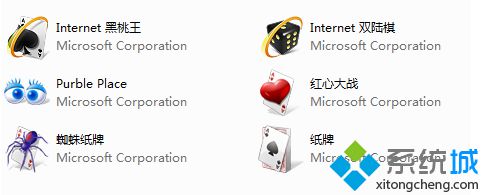
推荐:番茄花园win7系统下载
步骤如下:
1、鼠标点击“开始”菜单,选择“控制面板”选项;
2、在打开的“控制面板”窗口右上角,在查看方式中选择“大图标”选项;
3、在控制面板的所有选项中找到“程序和功能”图标,左击打开;
4、在打开的“程序和功能”窗口左侧,找到“打开或关闭windows功能”选项,点击打开;
5、在弹出的“windows功能”窗口中,下拉滚动条找到“游戏”选项;
6、点击“游戏”前的“+”,展开该项下的所有游戏,可以在其中打开“internet 游戏”中的所有项;
7、点击该窗口下的“确定”,系统就会自动更改功能,关闭这些你不想要的游戏。
通过以上步骤的设置,当我们在开始菜单的所有程序中打开游戏,就会看到想关闭的游戏已经从系统中关闭。是不是很神奇,更多精彩的内容请继续关注系统。
- monterey12.1正式版无法检测更新详情0次
- zui13更新计划详细介绍0次
- 优麒麟u盘安装详细教程0次
- 优麒麟和银河麒麟区别详细介绍0次
- monterey屏幕镜像使用教程0次
- monterey关闭sip教程0次
- 优麒麟操作系统详细评测0次
- monterey支持多设备互动吗详情0次
- 优麒麟中文设置教程0次
- monterey和bigsur区别详细介绍0次
周
月










